Redes existem para interligar e simplificar o uso dos PCs e outros dispositivos. Devido ao alto grau de conectividade atual, quando surgem problemas relativos a rede, a máquina acaba virando uma "ilha", isolado dos demais aparelhos. No entanto, caso isso ocorra, não há necessidade de se desesperar: o TechTudo preparou uma lista com contratempos mais comuns em rede de computadores.
Veja como descobrir o fabricante e o modelo de uma placa

Os problemas de rede podem estar relacionados a defeitos no hardware e de software (Foto: pond5)
Há diversos possíveis motivos para que determinado ponto da rede não esteja se comunicando com o resto dos computadores. Encontrar o problema o mais rápido possível depende do conhecimento técnico e da estrutura da rede do responsável por ela. Mas independente disso, boa parte dos contratempos têm sua origem na parte física e, em casos que há uma configuração mal feita, no software.
Placa de rede com defeito ou queimada
Descobrir se a placa de rede está queimada é fácil: com o computador ligado e o cabo de rede conectado corretamente, basta olhar para o hardware e ver se acendem algumas de suas luzes. Algumas vezes, porém, a placa continua com a aparência de que está ativa e não transmite nada. Em alguns casos, a peça também não é reconhecida pelo sistema operacional.

Aprenda a descobrir a origem de erros de rede (Foto: Reprodução/Edivaldo Brito)
Portanto, se a placa está conectada fisicamente, a estrutura da rede está funcional e os drivers instalados no sistema operacional, mas não acontece nenhum tipo de comunicação com os outros equipamentos, é proque o harware está danificado e precisa ser substituído. Confirmada a condição, basta trocar a peça para resolver a situação.
Cabo mal encaixado, oxidado ou com conector mal feito
Um cabo mal encaixado na placa de rede ou no switch também pode deixar o equipamento fora da rede. Embora os conectores sejam desenhados para engatarem perfeitamente, às vezes, eles podem falhar por estarem com os contatos oxidados ou por causa de um conector mal-feito. Na pior das hipóteses, a peça pode até mesmo estar mal ou totalmente desencaixado em uma das pontas (no computador ou no switch).

Conector de rede cabeada mal encaixado (Foto: Reprodução/Edivaldo Brito)
Depois de verificar, retire o conector e dê uma olhada se os contatos estão oxidados ou se os fios do cabo de rede estão mal posicionados. Se uma das possibilidades acima for confirmada, é preciso cortar e encaixar um novo conector, o que deve ser feito por uma pessoa com a ferramenta adquada e conhecimento no assunto.
Cabo rompido ou danificado
Cabos danificados podem causar lentidão, ocasionando uma série de problemas, até chegar a um ponto em que o uso da rede se torna impraticável. Isso ocorre porque os equipamentos enviam informações fazendo uso de checagem de erros e, com isso, sempre que um dado chega ao destino e são detectados erros, ele é mandado novamente. E isso se repete até que mensagem chegue completa ao outro lado.

Testadores podem checar onde o cabo de rede rompeu (Foto: Divulgação)
Dependendo do tamanho da rede e da forma como ela foi estruturada, essa pode ser a situação mais complicada, embora bem mais fácil para descobrir. Usando testadores de cabos nas duas pontas é possível confirmar se um determinado fio está rompido ou apenas comprometido. Com isso, basta fazer sua substituição. É possível também realizar emendas, mas essa não é uma prática recomendada, pois irá degradar a qualidade da comunicação da rede ao longo do tempo.
Switch queimado ou com porta queimada
Mesmo com os atuais no-breaks, problemas com descarga elétrica podem danificar apenas algumas portas e, mas, algumas vezes, o Switch também pode sofrer problemas. Primeiro, é preciso checar se o equipamento está funcionando normalmente. Para isso, o usuário deve checar o painel físico do aparelho ou acessá-lo através de um navegador, se houver esse tipo de recurso.
Se o Switch estiver queimado, a constatação é simples: nenhuma das luzes de indicação estarão acessas. Mas se a peça estiver ligada e com um comportamento suspeito - como por exemplo, quando mesmo com as luzes das portas acesa, vários computadores não se conectam à rede -, isso significa que ele pode estar bastante comprometido. A solução mais rápida nos dois casos, é substituir o switch por um novo.
Se apenas a porta por onde o computador problemático está conectado fisicamente estiver desativada, pode ser uma indicação de que ela pode esta queimada. Para resolver a situação, basta pegar o cabo nela conectado e inseri-lo em uma saída que esteja funcionando. Entretanto, como o comprometimento de algumas portas pode prejudicar o operação total do aparelho depois de certo tempo, é recomendável a substituição do switch o mais breve possível.
Rede sem fio que não alcança um determinado local
As redes sem fio são práticas e simples de usar, mas, por causa do meio físico e das frequências que utilizam, estão sujeitas a todo tipo de interferências. Por isso, se a rede wireless não alcança um determinado local que está dentro da área mínima de alcance dela, você precisa procurar por barreiras físicas que podem estar diminuindo a intensidade do sinal ou por equipamentos que talvez esteja, fazendo o roteador falhar em alguns momentos.
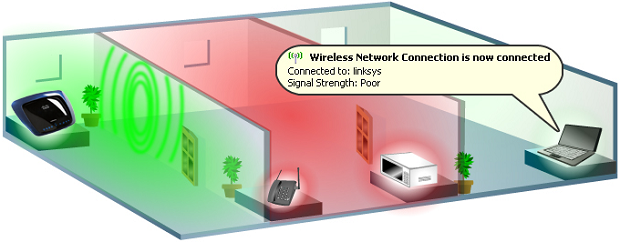
Alguns equipamentos eletrônicos causam interferencia nas redes WI-FI (Foto: Reprodução/Linksys)
Infelizmente, essa é uma tarefa essencialmente visual. O idela é ir aos locais próximos e fazer uma busca por itens que se enquadrem como barreiras ou possíveis fontes de interferência.
Barreiras físicas podem ser paredes muito densas, aquários ou qualquer outro item que consiga distorcer ou diminuir a intensidade do sinal. Dispositivos elétricos como telefones sem fio, forno de micro-ondas ou qualquer outro aparelho que façam transmissões em frequências usadas pelos dispositivos de rede Wi-Fi podem ser fontes de interferência.
No caso de empecilhos físicos, a melhor medida é a localização do Access Point da rede ou adicionar repetidores antes das barreiras. Para resolver o problema dos equipamentos que causam interferência, o ideal é colocá-los o mais longe possível dos dispositivos de rede.
Software
Se seu problema não é nenhum dos citados anteriormente, a complicação pode estar relacionada ao software. Por exemplo, se a rede está fisicamente funcional e configurada no sistema operacional e, ainda assim, não é possível acessar os arquivos que estão na rede, pode ser que seu computador esteja configurado com um grupo de trabalho diferente do restante dos equipamentos.
Para mudar isso no Windows 7, basta clicar com o botão direito no ícone do "Meu Computador" e escolher a opção “Propriedades” no menu que aparece. Na janela que abrir, clique em “Configurações avançadas do sistema” e, na tela seguinte, clique na aba “Nome do computador”. Em seguida, vá em “Alterar…”. Então, digite o nome do grupo no campo “Grupo de trabalho" e confirme.
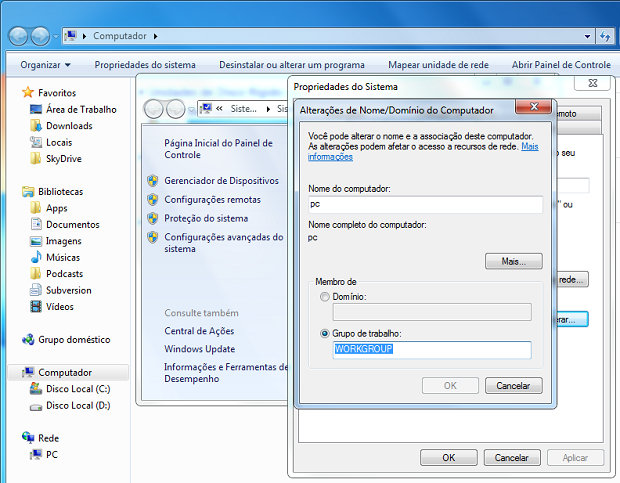
Mudando o grupo de trabalho no Windows 7 (Foto: Reprodução/Edivaldo Brito)
Em redes em que os computadores usam configuração automática e não conseguem se conectar, isso pode indicar que o servidor DHCP (que fornece essa configuração) está fora do alcance, por algum motivo. Nesse caso, basta ativar novamente o servidor que tudo volta a funcionar.
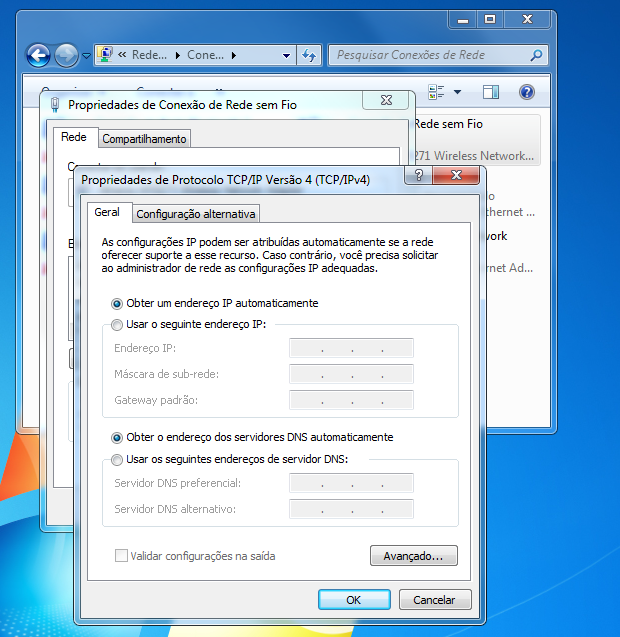
Adaptador de rede com confiuração automática via DHCP (Foto: Reprodução/Edivaldo Brito)
As possibilidades citadas acima podem ocorrer ocorrer individualmente ou em conjunto, e isso por confundir e complicar um pouco o diagnóstico. Para simplificar a busca dos problemas, o ideal é eliminar a maior parte das possibilidades, começando pelo óbvio e indo para o mais improvável. Se o responsável pela rede souber de eventos incomuns (descargas elétricas, obras em umponto onde passam os cabos ou outros acontecimentos que poderiam danificar a estrutura da rede), ele pode facilmente pular algumas etapas e chegar mais rápido à causa do problema.
Quer saber como bloquear o acesso de outros a sua rede? Veja no Fórum do TechTudo!
Até o próximo Melhor do Planeta
Fonte: http://www.techtudo.com.br/noticias/noticia/2013/10/descubra-e-corrija-os-problemas-mais-comuns-em-redes-de-computadores.html

Nenhum comentário:
Postar um comentário